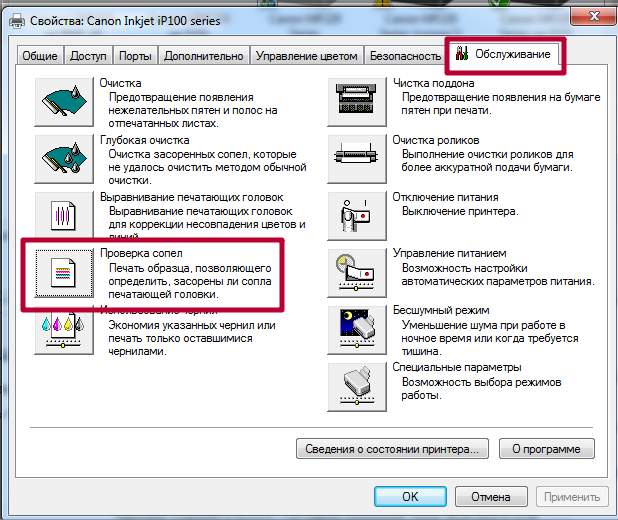Как почистить принтер hp: полезные советы
Содержание:
- Способы прочистки головок
- Часть 2. Рекомендации по очистке ролика и механизма подачи бумаги
- Когда пора задуматься о чистке принтера?
- В каких случаях нужно чистить
- Детали устройства
- Как выбрать жидкость для промывки
- Программная очистка
- Как почистить головку принтера?
- Алгоритм действий
- Как почистить принтер: пошагово
- Правила очистки струйных принтеров
Способы прочистки головок
Конструктивные особенности разных головок предопределяют и различные методы их очистки. При этом вручную можно почистить все разновидности картриджей, за исключением моделей, работающих по системе наполнения, для очистки которых необходимо наличие специальных аппаратов — вакуумного оборудования либо центрифуги.
Чистка капы и ракеля
Начинать очистку головок рекомендуется с очищения капы и ракеля.

Практически у всех струйных принтеров есть место для автоматической парковки картриджей. Оно комплектуется капой и ракелем. На них в процессе работы скапливается грязь, что приводит к появлению дефектов на изображении. Прочистку вайпера и капы осуществляют следующим образом:
разблокируют каретку и выключают принтер из розетки;

заливают в капу промывочную техническую жидкость (клинер) и выдерживают ее там 10 мин;

- затем клинер сливают и повторяют эту манипуляцию до момента, когда жидкость перестанет окрашиваться;
- ракель вытирают салфеткой, которую нужно смочить в промывочной жидкости.

Прочистка дюз
Чтобы прочистить дюзы печатающих головок, зачастую достаточно промыть их соответствующей технической жидкостью. Небольшие загрязнения удаляют следующим образом (холодный способ): сначала демонтируют головку, затем извлекают картридж, далее клинером протирают штуцеры для забора чернил, которые расположены под картриджем.

Потом шприц, носик которого должен плотно насаживаться на штуцер, заполняют клинером и медленно закачивают его внутрь. При попадании жидкости на головку, ее немедленно следует убрать салфеткой. Операцию нужно повторять до того момента, пока жидкость не станет свободно проходить сквозь печатающую головку. При необходимости, можно оставить головку с залитым клинером на несколько часов. Процесс очистки повторяют для всех цветов.

Протягивание клинера
Когда некоторые цвета сильно засорены, и промывочная жидкость заливается медленно либо не проходит вообще, то применяют менее щадящий способ — протягивание клинера. Жесткая промывка проводится в такой последовательности:
удаляют все трубки, кроме проблемных;
шприц соединяют с проблемной дюзой, предварительно выдавив из нее воздух, для чего используют переходную трубку, диаметр которой обеспечивает герметичность соединений;
берут небольшую емкость, на дно которой кладут бинт, и заливают в нее клинер (слой жидкости не должен превышать 3 мм);
погружают головку в техническую жидкость и осторожно прижимают ее к бинту;
вытягивают клинер, не допуская попадания воздуха в головку.

Горячий метод и отпаривание
В тех случаях, когда принудительная промывка не помогла справиться с загрязнением головки, можно попробовать другие способы, в числе которых горячий метод, отпаривание и отваривание.
Горячий способ – это чистка, которую проводят аналогично холодному методу. При этом вместо клинера применяют горячую воду, которую меняют, не дожидаясь ее остывания. Для более эффективной очистки можно воспользоваться моющим средством «Мистер Мускул», предварительно разведя его водой в пропорции 1:1.Процесс можно считать завершенным после того, как вода перестанет окрашиваться.
Отпаривание, отваривание — способы, с помощью которых можно реанимировать совершенно «убитые» картриджи, пролежавшие без использования несколько лет. Отпаривание осуществляют, подержав картридж соплами вниз над миской с кипящей водой до тех пор, пока краска не начнет капать из всех дюз. А при отваривании картридж на 30 секунд окунают в кипящую воду, слой которой не должен превышать 1 см. Повторяют данную процедуру также до момента, когда из всех дюз закапает краска.
Очистка ультразвуком
Ультразвуковая очистка являет собой экстремальный способ реанимации неработоспособных головок. Применяют его только тогда, когда другие способы очистки не привели к положительному результату.
Для очистки головки ультразвуком, понадобится:
- ультразвуковая ванночка;
- клинер;
- заправочный комплект чернил.

При наличии заводской ультразвуковой ванночки в нее наливают клинер, слой которого не должен быть больше 1 см, и помещают туда картридж. Далее включают ванночку в электросеть и выдерживают в ней головку в течение 30 секунд. Затем ее отключают и вытягивают шприцем из сопла головки небольшое количество чернил. Используя заправочный комплект, заполняют картридж чернилами, устанавливают его в принтер и печатают тестовую страницу. При необходимости процедуру повторяют.
Часть 2. Рекомендации по очистке ролика и механизма подачи бумаги
Если вы часто пользуетесь своим принтером Canon и предпочитаете печатать документы с обеих сторон листа бумаги, на прорезиненных роликах, подающих бумагу, грязь и остатки краски скапливаются очень быстро
Важно держать эти детали в чистоте, чтобы они не оставляли грязные следы на бумаге. Более того, из-за сильного загрязнения ролики могут застопориться, и листы бумаги не будут подаваться к печатающим головкам
На роликах также остаются следы краски, они часто отпечатываются на задней стороне бумаги. Если вы заметили подобное, приготовьтесь к процессу очистки роликов. Описанный ниже метод безопасен и не вызывает повреждений механизма принтера. Его можно применять в домашних условиях.
Что вам потребуется для очистки:
- флакон со спиртосодержащей промывочной жидкостью;
- влажные чистящие салфетки, ватные диски, смоченные спиртом.

Что касается салфеток, лучше выбирать те, которые пропитаны этиловым спиртом: он более эффективно очищает резиновые и пластмассовые поверхности.
Если на принтере нет кнопки, которая отвечает за принудительную подачу бумаги, вы не сможете получить доступ ко всей поверхности ролика. Делайте все так, как будто вы собираетесь печатать документ: пропитайте насквозь жидкостью для протирки стандартный лист бумаги. Поместите его в лоток. Создайте документ, в котором будет содержаться только одна буква или одна строка из букв или слов. Запустите печать, и пусть этот лист пройдет через ролики. Повторите эту операцию несколько раз подряд.
Если на вашем устройстве имеется кнопка подачи бумаги, вы сможете воспользоваться другим способом очистки роликов:
- продвиньте пальцы по лотку в сторону направления подачи бумаги, вы достанете пальцами ролики;
- возьмите сложенную в несколько слоев влажную салфетку или ватный диск, пропитанный спиртом, и пальцем слегка прижмите его к ролику;
- нажмите кнопку подачи бумаги – ролики начнут двигаться. Не пугайтесь, если ваши пальцы немного дальше продвинутся внутрь принтера.
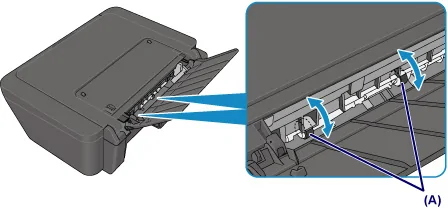
Понажимайте кнопку подачи бумаги несколько раз и очистите каждый из роликов описанным выше методом.
Когда на бумаге при печати остаются полосы краски, попробуйте следующий метод очистки. Возьмите стандартный лист бумаги, нанесите на лицевую часть листа спирт для протирки, но оставьте все четыре края листа полностью сухими. Раза два или три прогоните бумагу через ролики вперед-назад. Это поможет удалить остатки краски, которая сохранилась на внутренних поверхностях роликов.
От бумаги в лотке и на других частях подающего и печатающего механизмов остаются мелкие ворсинки и пыль. Используйте баллончик со сжатым воздухом, чтобы продуть каретку и ролики, убрать частички пыли. Действуйте аккуратно, случайно не повредите струей воздуха, подаваемого под давлением, хрупкие части механизма.
Когда пора задуматься о чистке принтера?
Вопрос, чем почистить принтер, актуален для устройств, использующих в своей работе, как водные, так и пигментные чернила. Не обходит эта проблема стороной и тех, кто использует сублимационную краску. Определить, что пришла пора произвести очистку не сложно:
- Качество печати сильно ухудшается;
- Появляются полоски и пропуски;
- Яркость краски снижается;
- Цвета и оттенки передаются неправильно.
Для того чтобы проверить работу принтера, потребуется провести несложный тест, используя настройки прибора. После этого потребуется убедиться, что краска в картриджах не закончилась
Важно – обратить внимание следует, как на черные, так и на цветные чернила. Затем следует выполнить несложные действия:
- посмотреть, не пережат ли шланг;
- убедиться, что он не согнут.
В том случае, если все в порядке, то причина ухудшения печати кроется в то, что забиты сопла печатающей головки. Засор происходит по нескольким причинам:
- принтер используется интенсивно;
- краска не надлежащего качества;
- замена чернил производилась самостоятельно.
Прежде чем приступать к сложной прочистке головки, рекомендуется произвести несколько штатных очисток.
В каких случаях нужно чистить
Регулярная чистка техники продлевает срок ее службы. Какая бы дорогая и качественная не была офисная аппаратура, она нуждается в периодическом «проветривании» деталей.
 Профилактика принтера должна выполняться не реже 1 раза в год.
Профилактика принтера должна выполняться не реже 1 раза в год.
Но есть несколько факторов, которые должны насторожить вас и немедленно начать технический осмотр:
Посторонние звуки, не характерные для принтера, должны вас насторожить. Это означает, что какая-то деталь забилась, сместилась или работает «на износ».
Ухудшение качества печати. Принтер создан для того, чтобы печатать качественный текст и изображение. Любое несоответствие между полученным результатом и производственной мощностью аппарата станет причиной начать профилактику.
На отпечатанных листах не должно быть пятен краски
Если принтер «плюется» красящим пигментом, начинайте чистить технику.
Обращайте внимание на любое отклонение от нормы в работе техники. Это поможет быстро реагировать и даже предотвратить серьезную поломку.
Стоит ли чистить самостоятельно
Технику можно чинить и чистить в домашних условиях. Достаточно понимать устройство принтеров и иметь под рукой все необходимые инструменты. Неизменными помощниками мастера станут ватные палочки, мягкие кисти с натуральным ворсом, бумажные салфетки или полотенца.
 Если не знаете, как чистить принтер, то доверьте это дело специалисту.
Если не знаете, как чистить принтер, то доверьте это дело специалисту.
По возможности вам понадобиться даже технический пылесос, чтобы собрать пыль, тонер и краску в труднодоступных местах.
Детали устройства
Чистка деталей устройства — необходимость для восстановления работоспособности техники. Разные элементы нуждаются в соответствующем уходе. Нарушать рекомендации специалистов не рекомендуется.
Картридж
Картридж легко может стать проблемой функционирования принтера, поэтому следует выполнить очищение вовремя. Нужно намочить салфетку. Ее кладут на горизонтальную поверхность, например, стол, а сверху — картридж соплами вниз. В таком состоянии элемент должен простоять несколько дней. Теперь можно произвести его аккуратную продувку.
Еще один метод чистки засохшего картриджа — отпаривание. Этот способ заставит вновь работать даже «мертвый» картридж. Итак, нужно произвести следующие действия:
- Вскипятить воду.
- Налить ее в емкость, достаточно, чтобы была глубина 1 см.
- Картридж кладут в воду так, чтобы сопла были внизу, на 30 сек.
- Аналогично процедуру повторяют три раза.
- Просушите картридж.
- Вставьте обратно в агрегат.
Изначально напечатать текст не получится, переживать не стоит. Уже после пары черновых вариантов агрегат начнет функционировать нормально.
Система непрерывной подачи чернил
Система непрерывной подачи чернил — элемент, который позволяет сэкономить. Он содержит небольшой бак и несколько картриджей (обычно 4 штуки). Для чистки этой детали необходима специальная жидкость. С ее помощью производится мойка бака, трубок и картриджей.

Сопла
Сопла нужно чистить в тех случаях, когда программное обеспечение не помогло устранить неполадку. Инструкция по чистке следующая:
- Подготовьте необходимый инвентарь: блюдце, резиновые перчатки, жидкость для промывки и шприц. Оптимальное промывочное средство — «Мастер блеск» и «Мистер Мускул».
- На дно блюда нужно положить бинт в 3-4 слоя.
- Сверху него нужно залить раствор для промывки.
- С принтера снимают печатающую головку, устанавливают на дно емкости.
- На штуцеры нужно надеть специальные трубки, через которые заливается жидкость.
- Отмокание детали производится на протяжении 2-2,5 часов.
- Грязную жидкость из емкости нужно слить, заменить бинт и саму жидкость.
- Аналогичные действия выполняются, пока жидкость не перестанет загрязняться.
- Головку агрегата переворачивают так, чтобы ее нижняя часть отмокала в растворе.
- Теперь можно выполнить сборку картриджей, запустить принтер и выполнить проверку печати.
- Повторный тест делается спустя 2-3 часа.
Поддон
Поддон нужно чистить своевременно. Если этого не сделать, то на обратной стороне листа при печати могут оставаться чернильные следы. Сделать это можно непосредственно через компьютер:
- Запустите с диска программу очистки.
- Найдите раздел «Чистка поддона».
- Запустите утилиту.
Это позволит исключить какие-либо чернильные следы на листах при печати.

Ролики
Подающие ролики также нуждаются в очистке. Особенно это нужно делать, когда происходит сбой подачи листов бумаги. Причина кроется в накоплении на этих изделиях бумажной пыли. Чистка элементов позволит восстановить нормальное функционирование техники. Чистка производится посредством утилиты «Очистка роликов» через программу общей очистки.
Памперс
Памперс — небольшая войлочная прокладка, на которую сливаются использованные чернила и сгустки. Чтобы определить, что памперс полон и требует чистки или замены, нужно воспользоваться счетчиком на электронной схеме принтера. На ней можно увидеть общий и расходуемый объем чернил. Путем несложных вычислений можно прогнозировать очистку элемента. Если этого не выполнить, то при заполнении памперса работа принтера просто заблокируется, а на экране появится сообщение. В зависимости от марки и модели принтера там могут быть указаны:
- код ошибки;
- рекомендации по замене впитывающей прокладки;
- советы по обращению в сервисный центр.
Делается это в соответствии со следующим алгоритмом:
- Необходимо достать впитывающую прокладку из принтера.
- Памперс следует положить в емкость с теплой водой.
- Далее нужно несколько раз отжать войлочный элемент. В результате большая часть чернил уйдет.
- Теперь изделие промывают под струей проточной воды, сжимая и разжимая, пока с него не начнет течь чистая вода.
- Теперь осталось просушить элемент. Его свойства при этом несколько ухудшились, но использование все еще допустимо.
- Прокладку устанавливают на место.
Помните, что лучше всего работать в старой одежде, которую не страшно испачкать. На руки нужно надеть резиновые перчатки, так как чернила отмываются достаточно сложно.

Как выбрать жидкость для промывки
Пожалуй, одна из самых полезных рекомендаций – использовать клинер той марки, что и чернила. Никто лучше производителя не знает точный состав красителя, следовательно, только сам производитель знает, как его эффективно и безопасно удалить. Специальные промывочные составы безопасны для принтеров и их элементов. Как правило, их несколько: для внешней очистки, для удаления водорастворимых чернил, пигментных красителей, агрессивные жидкости для расщепления засохших тонеров и сильных засоров.

Промывочная жидкость универсальная РДМ №1 для струйных принтеров и МФУ
Для удаления водорастворимых чернил подходят следующие жидкости.
- Обессоленная вода (специализированная жидкость WWM W01).
- Дистиллированная вода.
- Раствор из смеси дистиллированной воды и 5 – 10 % нашатырного спирта (не путать с нашатырем) в пропорциях 1-10:1 (точные пропорции вычисляются опытным путем). Готовый раствор на основе нашатырного спирта обязательно фильтруют через сетку с размером 0,01 мкр.
Пигментные красители растворяют другими составами:
- изопропиловый спирт;
- различные специализированные жидкости.
Помимо фирменных клинеров, есть компании, которые проводят различные жидкости для определенных целей. Например, компания WWM может похвастаться хорошей линейкой клинеров.
- Обессоленая вода W01.
-
Очиститель усиленного действия CL-10.
- Очиститель для водорастворимых чернил, верхних поверхностей деталей принтеров фирмы Epson CL-04.
- Жидкость для удаления черных или цветных пигментных красителей CL-06.
- Специальный раствор CL-08 для промывки или замачивания, подходит для чернил Epson Quick Dry.
Можно выбрать и аналог, например, специалисты мастерских не первый год используют для этой операции обычную жидкость для стекол Мистер Мускул. Главное, правильно подобрать жидкость под чернила: водорастворимые красители зеленый и розовый состав на основе аммиака (нашатырного спирта), пигментные удаляют синие и оранжевые, на основе изопропилового спирта.
Если вы не знаете, какие именно были использованы чернила, не торопитесь приступать к промывке. Неверно подобранный состав способен быстро и навсегда вывести печатающую головку из строя. Возьмите немного чернил и растворите их в разных составах (или в одном, на выбор). Через пару часов проанализируйте результат. При воздействии дистиллированной воды на пигментные красители выделяется осадок. Переход жидкости в желеобразную консистенцию также указывает, что очищающая жидкость выбрана неверно, правильный раствор разжижает чернила и разрыхляет сгустки засушенного красителя.
Программная очистка
Программное обеспечение для промывания предлагает каждый производитель печатающей техники. Программа устанавливается на компьютер во время подключения и настройки принтера автоматически или с установочного диска.
Перед более сложной физической очисткой сделайте программную по нижеприведенной схеме.
- Заходите в «Пуск»-«Панель управления»-«Оборудование и звук»-«Устройства и принтеры». Или сразу попадаете в нужное окно: запустите окно «Выполнить» и пропишите команду «control printers», нажмите «Enter» или «Ok».
- Из списка подключенного оборудования выбираете ваш принтер и кликаете по нему правой кнопкой мыши.
- Из контекстного меню выбираете «Свойства принтера».
- Выберите вкладку «Обслуживание» или «Сервис».
- В зависимости от необходимой глубины очистки выберите «Чистка печатающей головки» или «Глубокая чистка».
- При сильном загрязнении программная чистка запускается несколько раз.
- Печатаете лист (пробную страницу) для проверки сопел или любое разноцветное изображение.
Для бренда Epson можно установить утилиту PrintHelp, которая также имеет данный функционал.
Учитывайте, что на программный способ расходуются чернила, которых могло хватить на распечатку 3-5 листов формата А4. После очищения принтер должен оставаться в покое 2-5 часов.
Если после 3-4 прочисток качество печати лучше не стало, головку нужно промывать вручную.
Как почистить головку принтера?
Как почистить головку принтера?
Многие принтеры в какой-то момент своей работы могут давать сбои. Одной из самых частых проблем принтеров является так называемое “заполоснение” печати. “Полосить” принтер начинает в тех случаях, когда у него загрязняется головка. Рассмотрим, как почистить головку принтера на примере принтеров Epson, HP и Canon.
Чистка печатной головки Epson
Если у вас принтер компании Epson, то для него, скорее всего, можно обойтись прочисткой головки с помощью компьютера, а вернее, специальной функции. Следующая инструкция также может помочь в решении данной проблемы с другими принтерами:
- Для того чтобы запустить прочистку печатающей головки принтера, зайдите в «Устройства и принтеры» через кнопку «Пуск».
- Зайдите в меню «Принтеры», выберите «Подключенный принтер».
- Далее откройте пункт «Настройки печати». Для этого нужно лишь нажать правой кнопкой на ярлык принтера для того, чтобы появилось контекстное меню.
- Перейдите во вкладку «Сервис».
- Найдите опцию «Прочистка печатающей головки».
- Нажмите «ОК».
Если принтер предлагает вам осуществить тест, не отказывайтесь от этого: вполне возможно, что первая процедура прочистки не даст должного результата и ее придется повторить.
О том, как бережно снять головку принтера Epson, чтобы устранить воникшие проблемы с качеством печати, вы можете узнать в статье Как снять головку Epson.
Далее рассмотрим, как прочистить головку принтера НР.
Чистка печатной головки HP и Canon
При установке принтера программное обеспечение должно автоматически установиться на ваш компьютер. Когда компьютер обнаружит принтер, он осуществит загрузку так называемого Центра решений НР.
В случае, если печатающая головка принтера НР была загрязнена, то вы можете использовать Центр решений НР для ее прочистки: найдите в меню вкладку «Параметры», выберите «Панель инструментов принтера», нажмите «Очистка картриджей».
При необходимости проведите процедуру несколько раз.
Для принтеров Canon возможность аппаратной прочистки головки с помощью программного обеспечения также присутствует. Однако если данный способ не помог даже при многократном использовании, то придется производить очистку головки вручную.
Очистка с помощью сервисной жидкости
Разберем общий порядок и правила промывки печатной головки принтеров. Вам понадобится специальная емкость с плоским дном, желательно из пластика, например, пластиковый контейнер для еды с низкими бортами. Также используйте хорошо впитывающий материал, например, марлю. А самое главное, понадобится специальный набор для очистки головок принтера.
Это так называемые сервисные жидкости, которые можно приобрести в различных магазинах оргтехники
Обращайте внимание на то, что выбирать сервисную жидкость нужно исходя из ситуации: если головка принтера была загрязнена не сильно, подойдет обычная жидкость. При сильных засорах нужен состав с агрессивным действием
Помните, что агрессивный состав способен повредить головку принтера.
Рассмотрим процесс очистки при легких и более сильных засорах головки принтера:
залейте сервисную жидкость в подготовленную емкость;
возьмите кусочек марли и аккуратно смочите его;
промойте этим кусочком нижнюю площадку печатающей головки;
далее возьмите еще один кусочек, скомкайте его и слегка смочите в жидкости;
протрите печатную головку от грязи по контору дюз. Старайтесь не затрагивать дюзы, чтобы не вызвать закупоривание отверстий. При необходимости используйте еще один кусок марли, смоченный в сервисной жидкости;
после того, как вы очистили головку, вам нужно снять уплотнительные резинки чернильницы. Промойте их в теплой воде, просушите и установите на место;
теперь возьмите еще один кусок марли, который нужно будет подложить под печатающую головку;
разогрейте сервисную жидкость до 50-60 ºС;
наберите жидкость в шприц, который был в наборе, и начните по капле накапывать на чернилозаборные штуцеры
Обращайте внимание на то, окрашивается ли марля. Как только это престанет происходить, значит, вы смогли очистить головку
При сильных загрязнениях вам нужно будет прокапывать штуцеры более длительное время;
По завершению прочистки головки вы можете уже не сушить ее, однако если вы видите, что часть сервисной жидкости попала не только на штуцеры, но и другие части головки, лучше ее просушить.
Алгоритм действий
Алгоритм действий поможет правильно почистить принтер в соответствии с рекомендациями. Однако первоначально рекомендуется подготовить необходимый инвентарь и материалы. Понадобятся:
- промывочная жидкость;
- шприц объемом 10-20 мл;
- кусок гибкого шланга от системы.
Все это и является ответом на вопрос, чем прочистить принтер
Очень важно убедиться в том, что промывочная жидкость совместима с конкретной моделью принтера
Внимание! В отдельных случаях требуется экстренная чистка. Если промывочной жидкости нет под рукой, допускается использование дистиллированной воды
Алгоритм предполагает выполнение таких действий:
- Устройство должно быть выключено.
- Отключите технику от сети.
- Откройте заднюю крышку агрегата.
- Ролик приема бумаги и регистрационный элемент, транспортный узел с роликом и его направляющими нужно протереть мягким текстилем. Он должен быть сухим. Это делается с целью предотвратить замятие листов.
- Выполните чистку выходного ролика. В процессе дальнейшей эксплуатации замятия листов и наличия грязных следов на распечатанной бумаге не будет.
- Закройте задний элемент техники.
- Откройте переднюю крышку.
- Опустите рычаги-фиксаторы (обычно они окрашены в зеленый цвет) для его освобождения. Эти элементы находятся с каждой из сторон ременного картриджа.
- Теперь нужно достать ленточный картридж (ленты нельзя касаться, а также нельзя удерживать ее возле источников освещения).
- Картридж очищают мягкой губкой, мочить ее не нужно.
- Рычаги фиксатора на ленточном картридже нужно ослабить.
- Теперь можно достать заряжающий ролик.
- Область, где находился элемент, а также сам ролик нужно протереть х/б тканью.
- Поместите элемент назад в картридж, верните рычажки на место.
- Достаньте из агрегата тонер-картриджи.
- Лазерный блок нужно протереть х/б тканью.
- Уберите крышку с пылезащищающего стекла.
- Его следует протереть кусочком ваты (лучше взять ватный тампон). Он должен быть сухим.
- Закройте крышку элемента.
- Верните все элементы на места внутри изделия.
- Закройте все крышки агрегата.
- Включите принтер в сеть.
Внимание! Использование спирта, растворителя, бензина и летучих жидкостей другого типа недопустимо. Результатом становятся не только проблемы с печатью, но и общая потеря качества отпечатанных листов

Как почистить принтер: пошагово
Чтобы почистить принтер, нужно осуществить ряд несложных, но продолжительных по времени работ:
- Вначале нужно отключить принтер от сети, поднять крышку и полностью очистить ролики от пыли с помощью сухой салфетки.
- Затем извлечь тонер картридж и протереть его одноразовой салфеткой.
- Потом следует извлечь пылезащищающее стекло и протереть его специальным очистителем и насухо вытереть бумажной салфеткой.
- Последним шагом будет возвращение на место всех составляющих в том порядке, в котором они были изъяты.

Для прочистки печатающего устройства на дно подготовленной пластиковой посуды нужно постелить бинт в несколько слоев или хлопчатобумажной ткани, а затем налить промывочную жидкость. Затем следует изъять из отключенного принтера печатающую головку и положить ее в посуду с жидкостью отсеками для краски вниз. На приемные штуцерные приборы надеть трубку и предварительно снять прокладки. После снятия прокладок хорошо их промыть в жидкости и просушить. Затем в трубки налить жидкость и оставить их отмываться на несколько часов. В случае необходимости, стоит подливать в них раствор.
Если жидкость в трубках не испаряется, значит они сильно загрязнены и требуется немного больше времени для такого процесса. Можно попробовать уменьшить раствор принудительным образом. Для этого берется шприц и вытягивается жидкость. Чтобы не поломать трубки, нужно как можно аккуратнее совершать это действия.
Для слития грязной жидкости из пластиковой посуды, нужно убрать бинт и повторить процедуру по заполнению тары жидкостью и опусканию в нее печатающего устройства. Стадии промывки нужно совершать до тех пор, пока вещество полностью не выйдет из устройства. После работы, следует все просушить в течение пары часов, залить новые чернила, вставить на нужные места и проверить печать.
Советы:
Чтобы осуществить такой процесс снаружи, следует протереть его с помощью влажной тряпки.
Для компрессора подойдет любой микропылесос с тонкой насадкой.
Для удаления пыли и порошка стоит воспользоваться ватными тампонами или газетой
При этом важно надеть на себя респиратор и латексные перчатки.
Правила очистки струйных принтеров
Конструкция струйного принтера немного отличается от лазерного. Здесь больше деталей, которые необходимо разбирать и прочищать в отдельности.
Как почистить картридж и СНПЧ
Чистка картриджа зависит от модели принтера. Как почистить картридж в принтере, если иногда встречаются сразу несколько элементов с красящим пигментом? Каждый из них нужно прочищать отдельно при помощи специальной программы или вручную. Как и в случае с картриджами струйного принтера, работают альтернативные методы «горячего пара» и отмачивания.

После очистки дать картриджу просохнуть.
Система непрерывной подачи чернил (СНПЧ) помогает экономить владельцу техники на пигментах оригинального производства. Как только вы меняете производителя чернил, необходимо промывать СНПЧ. В противном случае печать будет некачественной, а принтеру грозит внезапная поломка.

Рекомендуется подождать сутки, прежде чем вставлять картридж обратно в принтер.
- Через заправочные отверстия медицинским шприцом удалите остатки красящих пигментов.
- При помощи отвертки открутите чипы и дата-блоки. Вытяните из картриджа чернила шприцом и снимите шлейф.
- Залейте в резервуары СВПЧ промывочную жидкость, а затем слейте в любую емкость.
- Заправочное средство можно заливать несколько раз до полного очищения.
Чистка роликов, поддона и сопел
Для очищения сопел часто используют средство для мытья окон. Это бюджетный и эффективный вариант.
- Отсоедините картридж и погрузите его в емкость с жидкостью для чистки стекол.
- Уровень очищающей жидкости должен быть такой, чтобы не она не касалась контактов, но сопла были погружены.
- Закрепите картридж, чтобы он случайно не опрокинулся, и оставьте в таком положении на сутки.
- Высушите картридж. Он готов к работе.

Главное – это соблюдать технику безопасности и пользоваться безвредными для сопел очистителями.
Ролик подает бумагу для печати. Здесь наиболее активно скапливается пыль, грязь и остатки красящих пигментов. Поскольку он находится в свободном доступе, принтер можно не разбирать. Достаточно сбрызнуть лист бумаги очищающим средством для окон и пропустить через ролик, загрузив ее в печать.

Применять ацетон и другие агрессивные составы не рекомендуется, так как они могут «сжечь» дюзы.
Очистка поддона или внутренних компонентов принтера осуществляется программным методом.
- Загрузите сложенный пополам лист бумаги в задний лоток.
- Через кнопку настройки нажмите + до появления цифры 9.
- Выберите режим «Черный».
- Бумага пройдет через принтер и по пути очистит поддон.
Очистка памперса
Памперсом называется специальная войлочная прокладка, которая впитывает чернила во время работы принтера. Как только адсорбирующий элемент переполняется, техника блокируется. Использованный памперс можно выбросить и заменить на новый.

Обратитесь в сервисный центр, если не знаете, как чистить принтер.
Если вы не хотите ждать или обращаться в сервисный центр, попробуйте его помыть самостоятельно.
- замочите памперс в ведре с теплой водой на полчаса;
- отожмите и промойте аксессуар под проточной водой;
- повторите процедуру, если краска не вымылась с первой попытки;
- хорошо высушите и вставьте в принтер.

В струйниках есть возможность аппаратной чистки, что упрощает процесс обслуживания.
После самостоятельной прочистки адсорбирующий элемент может немного сваляться и уменьшиться в размерах. Но он пригоден к работе и может выполнять свои функции.